几天前飞信发布了最新版2010正式版SP1,别看版本号念着挺绕嘴,可新版的确带来了很多抢眼的变化。比如新增加的文件夹传输、电子地图共享、音视频性能提升等等。不过明眼人都知道,所有这些大都是人家QQ当年玩剩下的,那么如今回炉后重新交给飞信,会不会有所进步呢?不妨就和笔者一起来体验一下吧。
1. QQ还是飞信?
新版的飞信界面彻底把俺雷倒了,这哪里还是飞信,分明就是QQ 2010么。和熟悉的飞信2010 Beta3相比,先前的顶端文字标签被重新用图标替代,甚至还像QQ那样设计了一个图标旁隐藏菜单。
包括大小头像、排序模式、是否显示我的头像、是否显示飞信助手等功能都可以在这里找到,甚至就连图标配色看上去也都和QQ渊源颇深。哎,您就不能仿得再像些么?
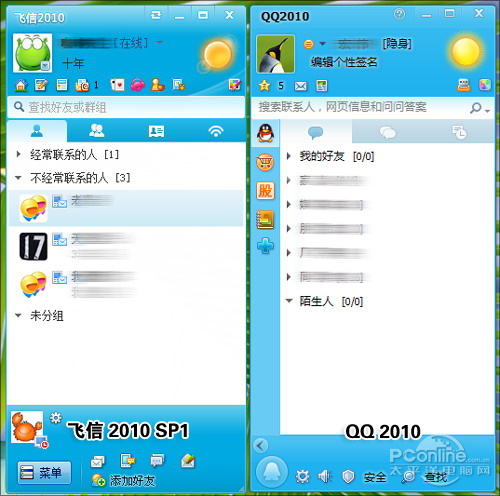
图1 飞信还是QQ?
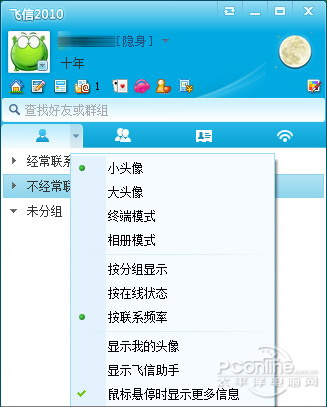
图2 这个菜单大家一定很熟悉了!
2. 文件夹传输
文件夹传输就不用俺多说了,曾经是当年QQ 2009的一大亮点。当有大量文件需要传送时,只需将整个文件夹拖入到聊天窗口,软件便会自动完成整个文件夹的传输操作,整个过程与单文件传输无异。不用说,很实用的进步!
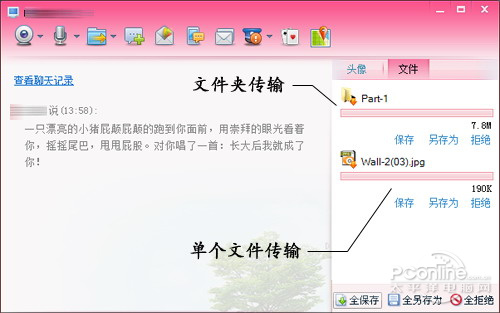
图3 文件夹传输
当然和QQ一样,这项功能也只能在相同版本间使用,如果传输一方使用的还是老版飞信的话,就会收到下面这个提示。
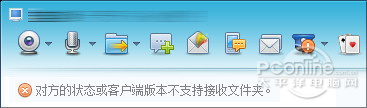
图4 双方必须同是新版方可使用
3. 电子地图共享
这项功能严格来说也不是飞信的原创,最早是出现在MSN 2009中。不过飞信倒是把它学了个透,点击“共享”链接后,软件会自动向对方发出共享申请,一旦好友同意,两机便自动实现了地图同步。
在这个模式下,无论A机做出什么操作,B机的屏幕上都会实时同步显示出来。比如我们可以很随意地在电脑上画出一条路线图,那么几秒钟后线路的走向就会清清楚楚地显示在对方屏幕上。
此外像图上测距、地点标注、地图移动、线路查询……等一些操作,也都会被自动同步到对方飞信上。其实您只要简单地把它理解为一台网络投影仪,就行了!
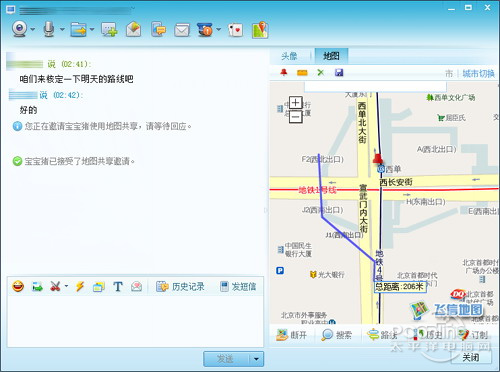
图5 飞信地图共享
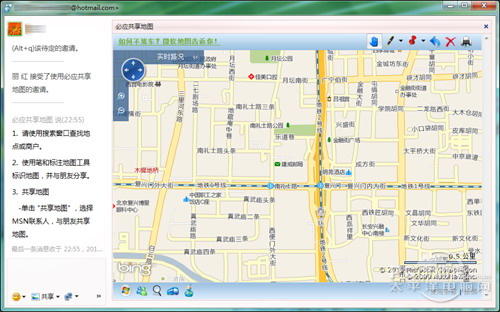
图6 MSN 2010的“共享地图”
和Beta 3相比,新版地图还有一个特别之处,那就是新增加的“历史”按钮。
比如我们要同时浏览多个地点,而地点与地点间又相距较远,这时通过常规方法进行切换便显得有些麻烦。而飞信2010 SP1的方法是允许用户首先点击“保存”将各个地点“固定”,然后就可以借助工具栏上的“历史”按钮实现多地点间的快速跳转了,其实如果把它看作地点标签也许更好理解。
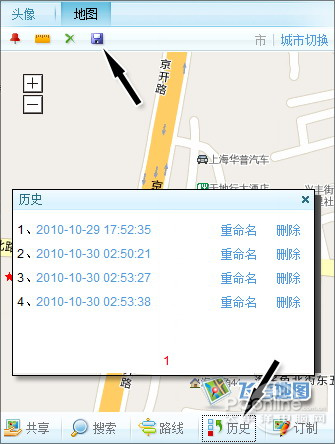
图7 历史=地点跳转
让人略感不爽的是,默认情况下地图的尺寸有些偏小,在操作时多少会显得有些不便,目前的解决办法只有将聊天窗口最大化,希望这一点在日后能够改进。
4. .exe文件自动重命名
出于安全方面的考虑,很多IM工具都对.exe文件关紧了大门,甭管你是正经的Office文件,还是乔装改扮的木马病毒,统统都是一句话“拒绝传送”。
不过新版本飞信对此进行了修正,当再遇到.exe文件需要传送后,软件会首先执行一次自动重命名。这样对方在收到文件后,只要手动删除一下所增加的后缀,即可得到自己想要的文件。
虽说这个方法还是稍微有些麻烦,可甭管怎样还是让.exe传输成为了可能,而且安全性也并没有因此出现降低,总体来看还是很不错的!
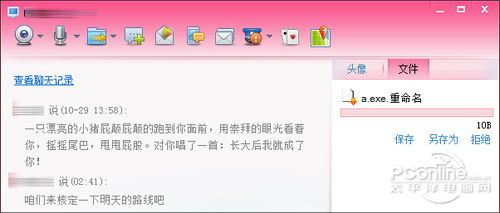
图8 .exe智能重命名
5. 万能右键
细心的网友一定发现,在安装好新飞信后,浏览器右键菜单有了一些小改变。当我们用鼠标勾选一段网页文字后,即可通过右键以飞信短信的形式发送给其他好友,而且飞信2010正式版SP1还允许同时选取多组联系人,即实现所谓的短信群发。
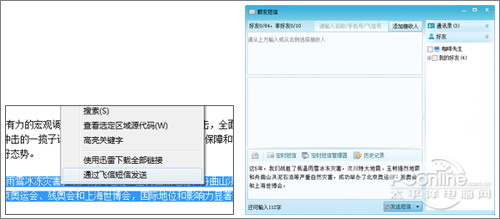
图9 文字短信分享
除此之外这项功能还能将好看的图片一键制成表情,具体操作很简单,大家看图即可。
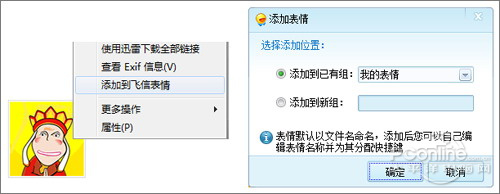
图10 添加飞信表情
6. 申请公开手机号
有时电脑交流还是不如手机来得实在,不过怎样才能把对方的手机号搞到手呢?很简单,只要先将鼠标悬停到对方个人面板上,再点击一下“申请公开手机号”链接,接下来嘛,就是耐心等待对方的回复就可以了!
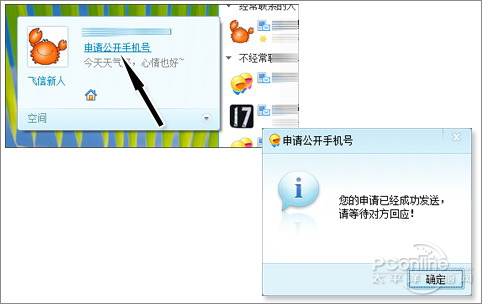
图11 索要手机号也很简单
写在最后
怎么样?这些变化是不是还不错。其实对于飞信抄袭QQ这个问题,笔者还是比较理解的。在一个成熟的软件领域,如果一位后来者打算赶超某位业内大佬,最好的办法就是尽快将大佬的经典功能学过来,当然在学习过程中也要用心体会并加以改良,从这一点上看,飞信还是比较聪明的。
要知道在一个商业化社会中,谁能为用户提供最便利的服务,谁就能真正称得上带头大哥!正所谓“风水轮流转,明天到我家!”。 |
 注册 登录
注册 登录